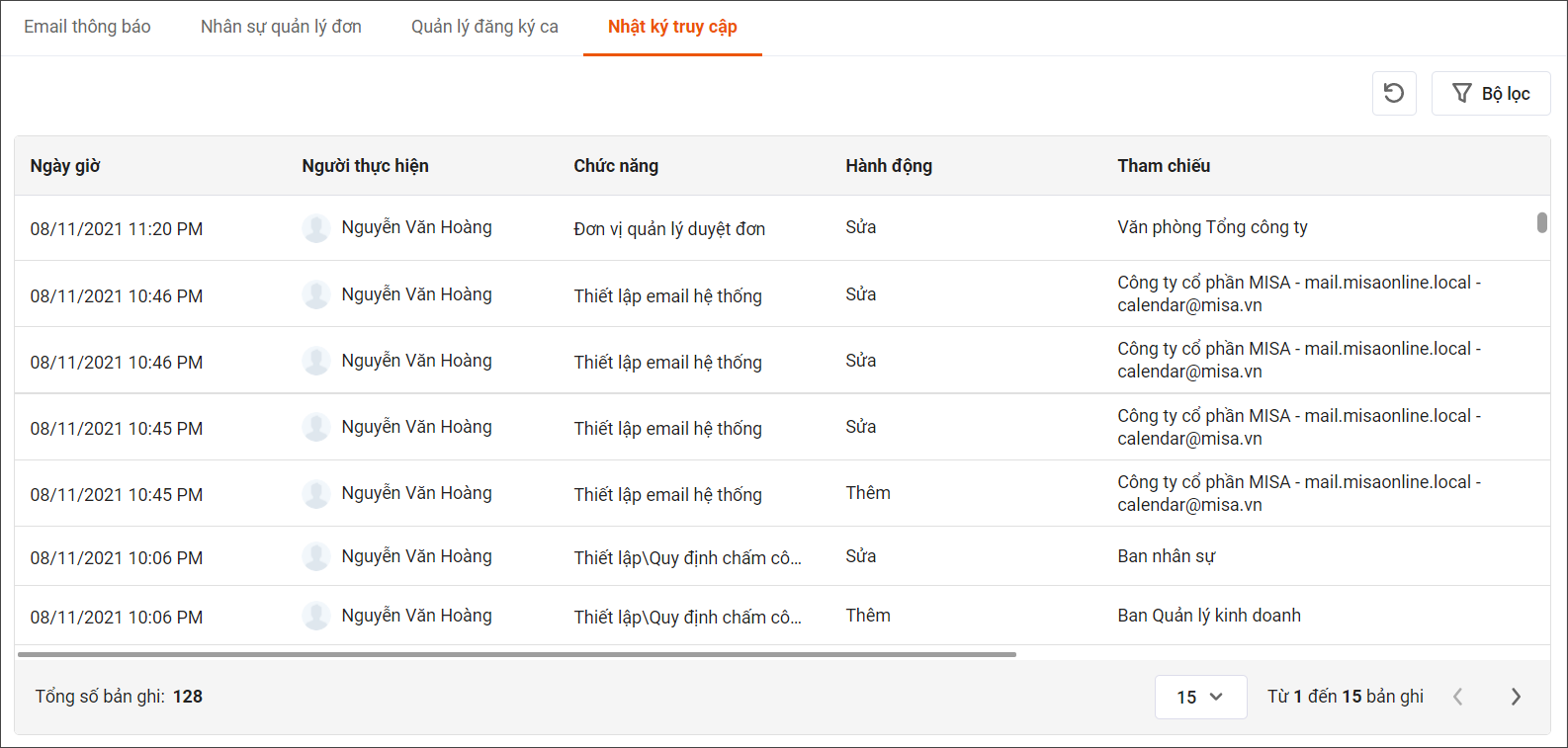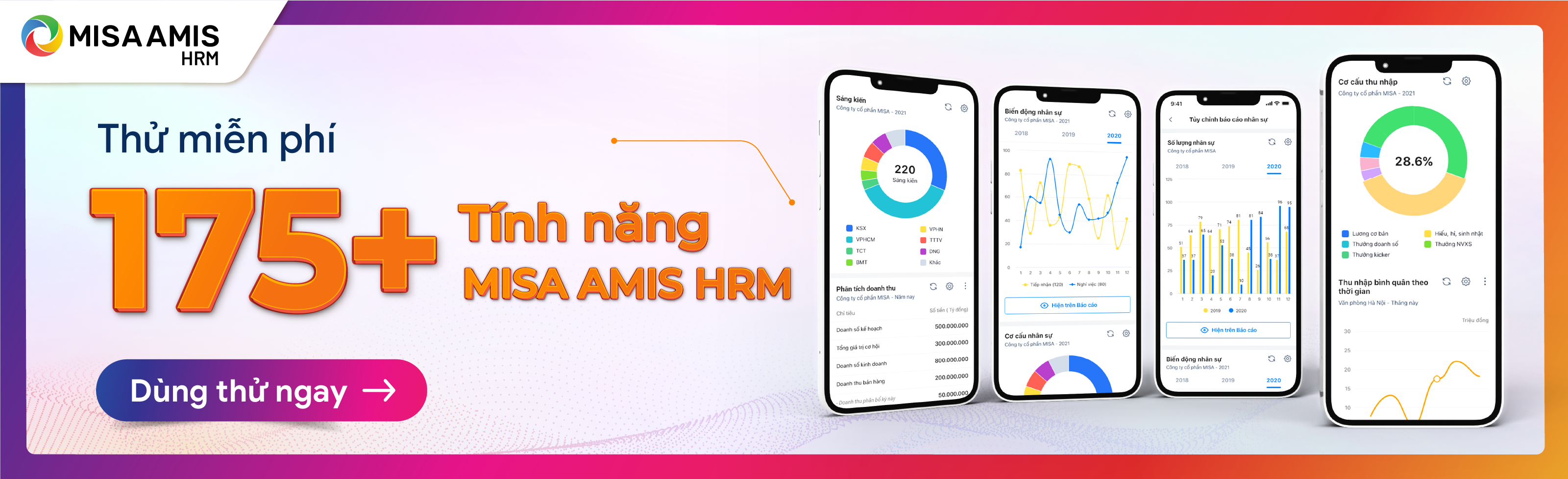 Giúp HR thiết lập một số quy định chung của hệ thống như: cấu hình email, nhân sự quản lý đơn, người quản lý việc đăng ký ca của nhân viên,…
Giúp HR thiết lập một số quy định chung của hệ thống như: cấu hình email, nhân sự quản lý đơn, người quản lý việc đăng ký ca của nhân viên,…
Hướng dẫn chi tiết
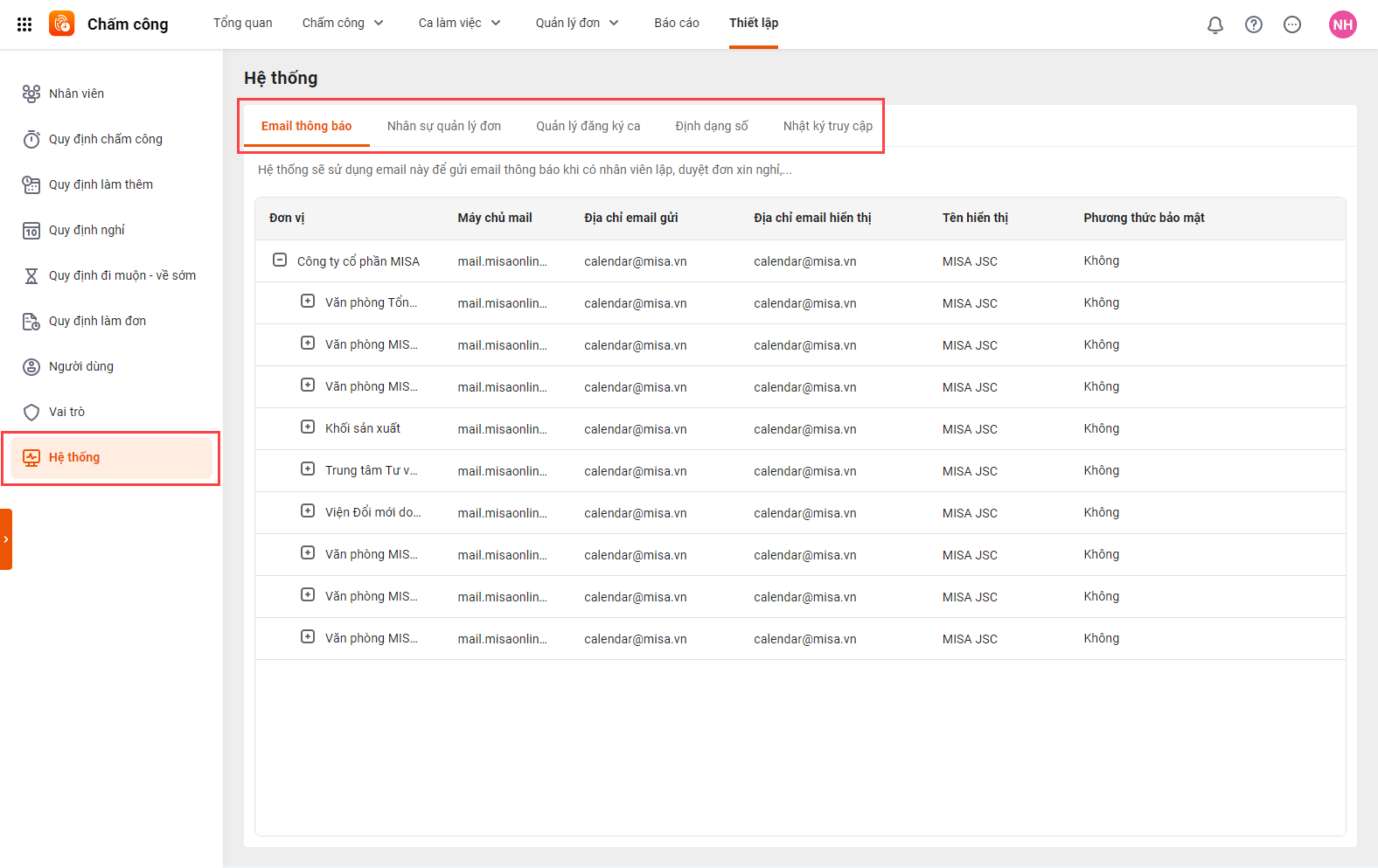
1. Email thông báo
Thiết lập cấu hình mail cho từng đơn vị để gửi các loại email thông báo cho nhân viên/HR khi có phát sinh đơn được lập, duyệt (đơn xin nghỉ, làm thêm, đi công tác,…), thông báo xác nhận công hàng tháng,…
Tại phân hệ Thiết lập\Hệ thống\Email thông báo: Hiển thị danh sách đơn vị trong phạm vi được phân quyền của từng người dùng.
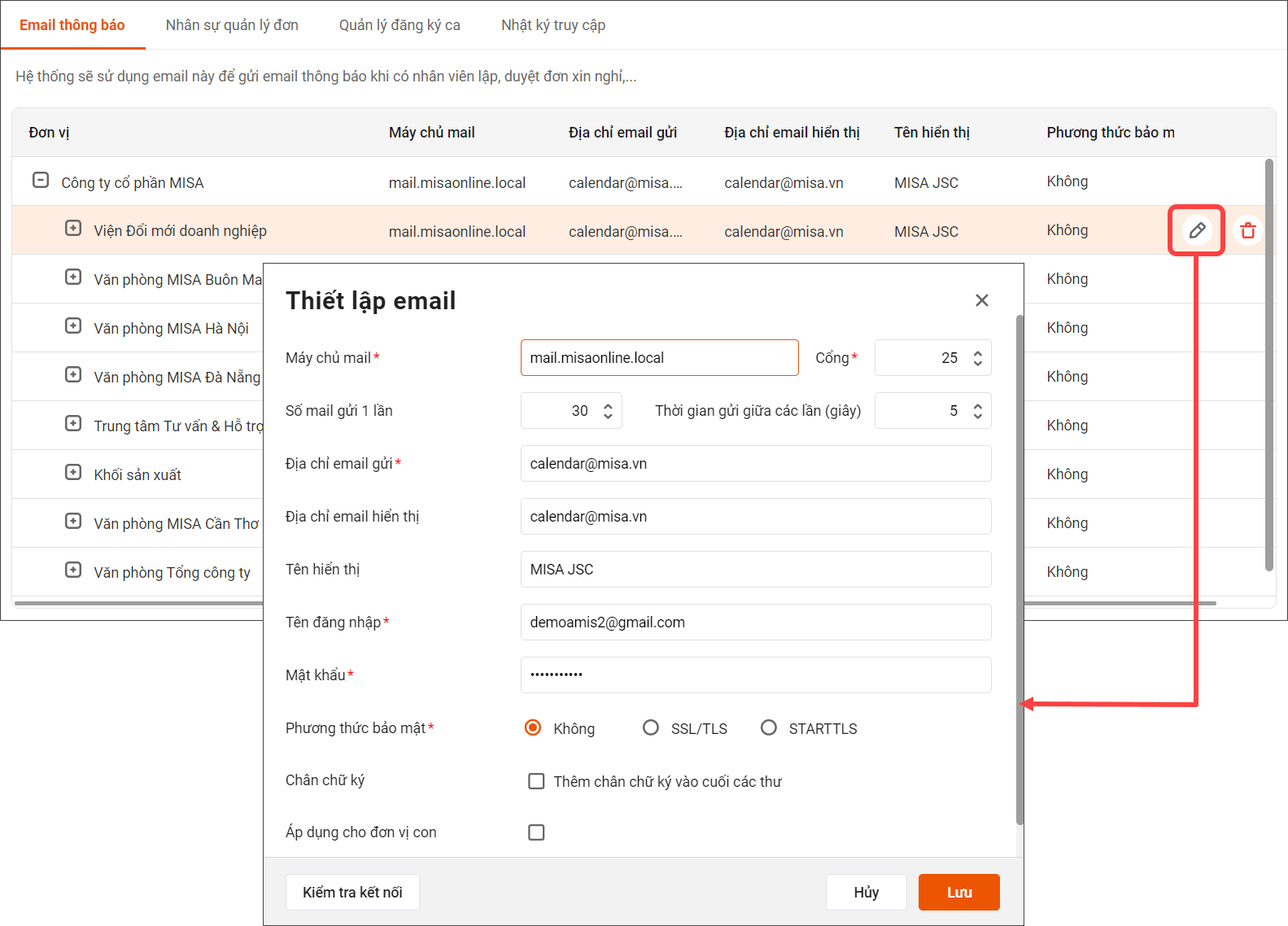
Khi mới sử dụng phần mềm, chương trình sẽ để trống cấu hình mail tại tất cả đơn vị. Nhấn nút Sửa tại từng dòng để thiết lập cấu hình mail:
-
Máy chủ mail, Cổng, Phương thức bảo mật: Nhập thông tin máy chủ và cổng của hệ thống gửi email tại đơn vị. Một số thông tin của các máy chủ thông dụng:
- Máy chủ Gmail: smtp.gmail.com; Cổng: 465; Phương thức bảo mật: TLS
- Máy chủ Yahoo: smtp.mail.yahoo.com, Cổng: 465; Phương thức bảo mật: SSL
- Máy chủ Secureserver.net: smtpout.secureserver.net; Cổng: 80; Phương thức bảo mật: Không
- Nếu là máy chủ mail của riêng công ty thì HR liên hệ với Quản trị mạng của công ty để được cung cấp thông tin
- Số mail gửi một lần, Thời gian gửi giữa các lần: Chương trình mặc định là 30 email/lần và thời gian gửi giữa các lần là 5 giây để tránh quá tải cho hệ thống. Nếu muốn điều chỉnh thì có thể nhập lại giá trị tại các trường này.
- Địa chỉ email gửi: Nhập địa chỉ email muốn sử dụng để gửi thông báo trong hệ thống.
- Địa chỉ email hiển thị: Nhập địa chỉ email muốn hiển thị lên với người nhận email
- Tên hiển thị: Nhập tên muốn hiển thị lên với người nhận email
- Tên đăng nhập, Mật khẩu: Nhập thông tin tài khoản đăng nhập vào địa chỉ email của người gửi
- Chân chữ ký: Nhập các nội dung muốn hiển thị tại phần chân chữ ký của email
- Áp dụng cho đơn vị con: Tích chọn nếu muốn áp dụng cấu hình mail này cho tất cả các đơn vị con thuộc đơn vị đang chọn
Sau khi nhập đầy đủ, nhấn Kiểm tra thiết lập để xem thông tin về cấu hình email đã đúng hay chưa, nếu chưa đúng thì thực hiện thiết lập lại.
Trong quá trình thực hiện, anh/chị có thể gặp lỗi bảo mật, do hệ thống bật bảo mật 2 lớp, khiến ứng dụng không thể dùng tài khoản để đăng nhập trực tiếp và thực hiện gửi mail. Khi đó anh chị thực hiện như sau:
- Bước 1: Truy cập vào trang https://myaccount.google.com/, đăng nhập tài khoản Gmail của mình.
- Bước 2: Vào phân hệ bảo mật\xác minh 2 bước để tắt xác minh 2 bước.
- Bước 3: Tiếp theo, truy cập vào mục Quyền truy cập của ứng dụng kém an toàn để bật quyền này lên.
- Bước 4: Sau đó thực hiện thiết lập cấu hình mail như bình thường.

Lưu ý:
- Trường hợp doanh nghiệp có quy mô lớn, số lượng email phát sinh nhiều thì nên khai báo mỗi chi nhánh/văn phòng 1 email riêng để tránh bị quá tải dẫn đến không gửi được thông báo.
- Nếu doanh nghiệp sử dụng Gmail thì lưu ý Gmail miễn phí có giới hạn số lượng email được gửi.
- Nếu không thiết lập cấu hình mail tại đây, chương trình sẽ thực hiện gửi email theo cấu hình mail chung trên Hệ thống.
2. Nhân sự quản lý đơn
Thiết lập nhân sự quản lý tại từng đơn vị để nhận các thông báo trên ứng dụng Chấm công như khi nhân viên lập đơn, quản lý duyệt đơn,… Nhân sự được thiết lập tại đơn vị nào thì sẽ chỉ nhận được các thông báo liên quan đến nhân viên thuộc đơn vị đó.
Tại phân hệ Thiết lập\Hệ thống\Nhân sự quản lý đơn: Nhấn Sửa tại từng dòng để chọn nhân sự quản lý đơn.
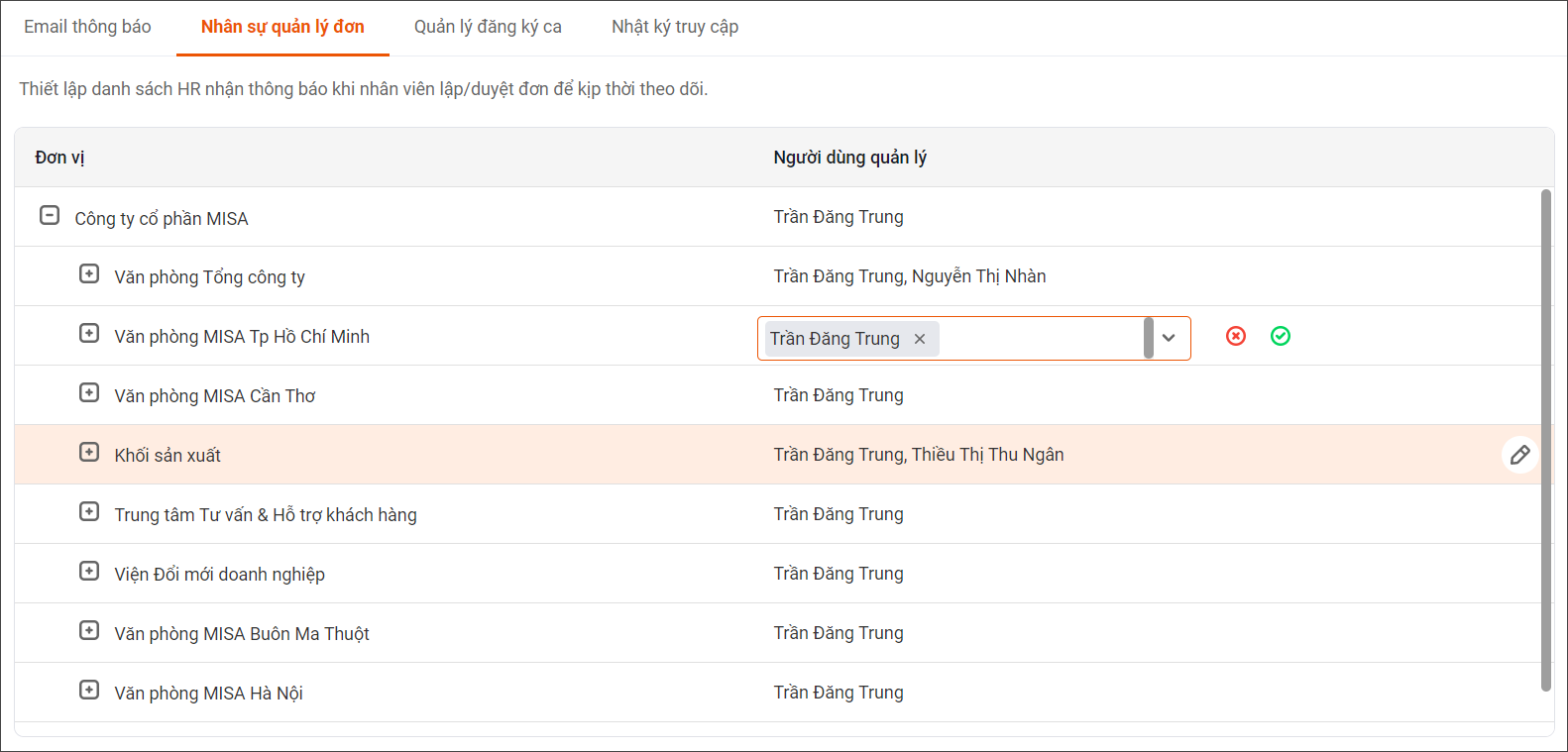
>>> Xem thêm: Top phần mềm chấm công tốt nhất hiện nay
3. Quản lý đăng ký ca
Thiết lập người quản lý việc đăng ký ca tại từng đơn vị để tạo các yêu cầu đăng ký ca cho nhân viên và phê duyệt lịch làm việc mà nhân viên đã gửi.
Tại phân hệ Thiết lập\Hệ thống\Quản lý đăng ký ca: Nhấn Sửa tại từng dòng để chọn người quản lý.
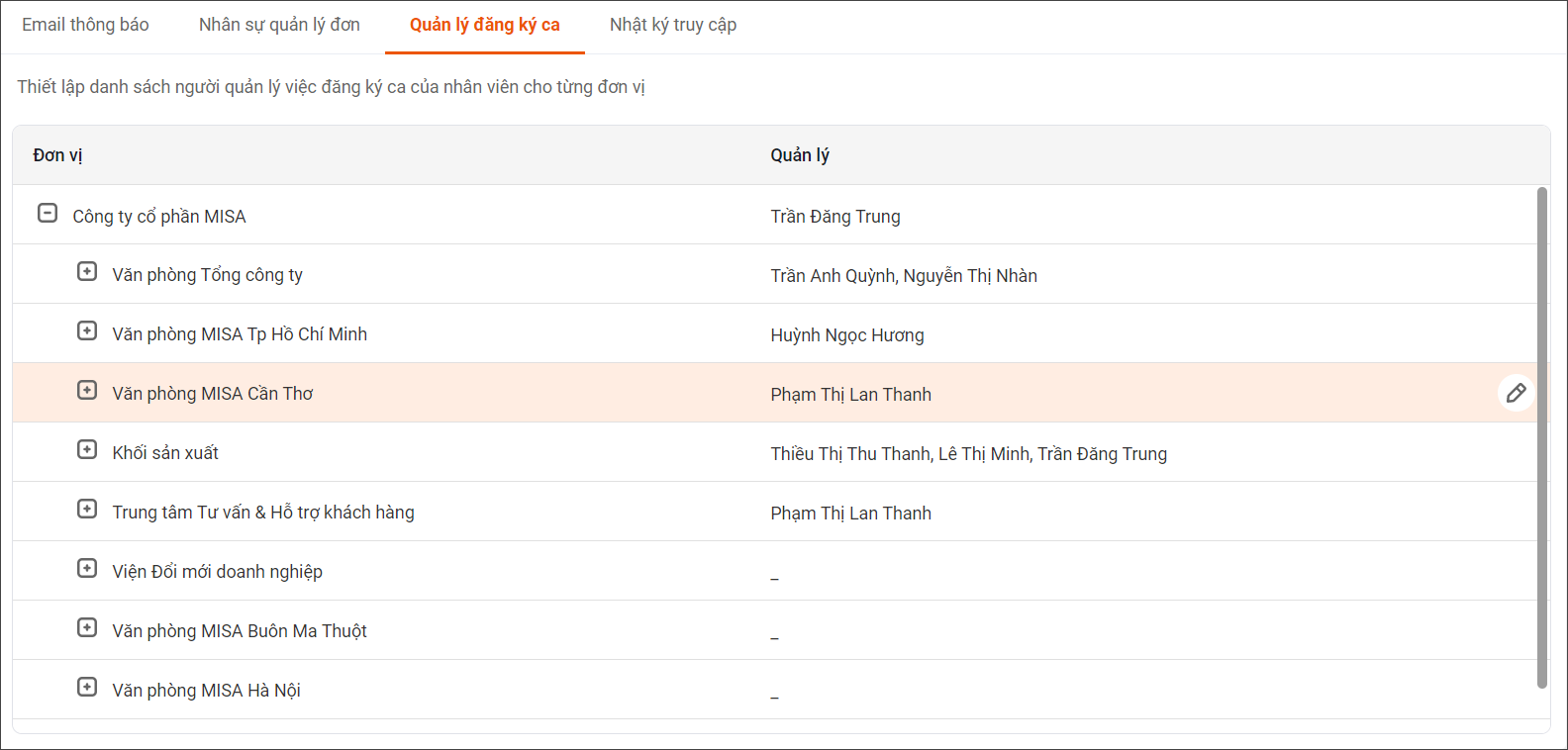
Sau khi thiết lập, những quản lý này sẽ có quyền tạo yêu cầu đăng ký ca cho nhân viên trong phòng ban/đơn vị mình phụ trách và phê duyệt bảng đăng ký ca trên ứng dụng AMIS Nhân viên hoặc app mobile MISA AMIS.
4. Định dạng số
Cho phép tùy chỉnh các quy tắc thể hiện số gồm:
- Ký tự ngăn cách hàng nghìn.
- Ký tự ngăn cách hàng thập phân.
- Số chữ số hàng thập phân.
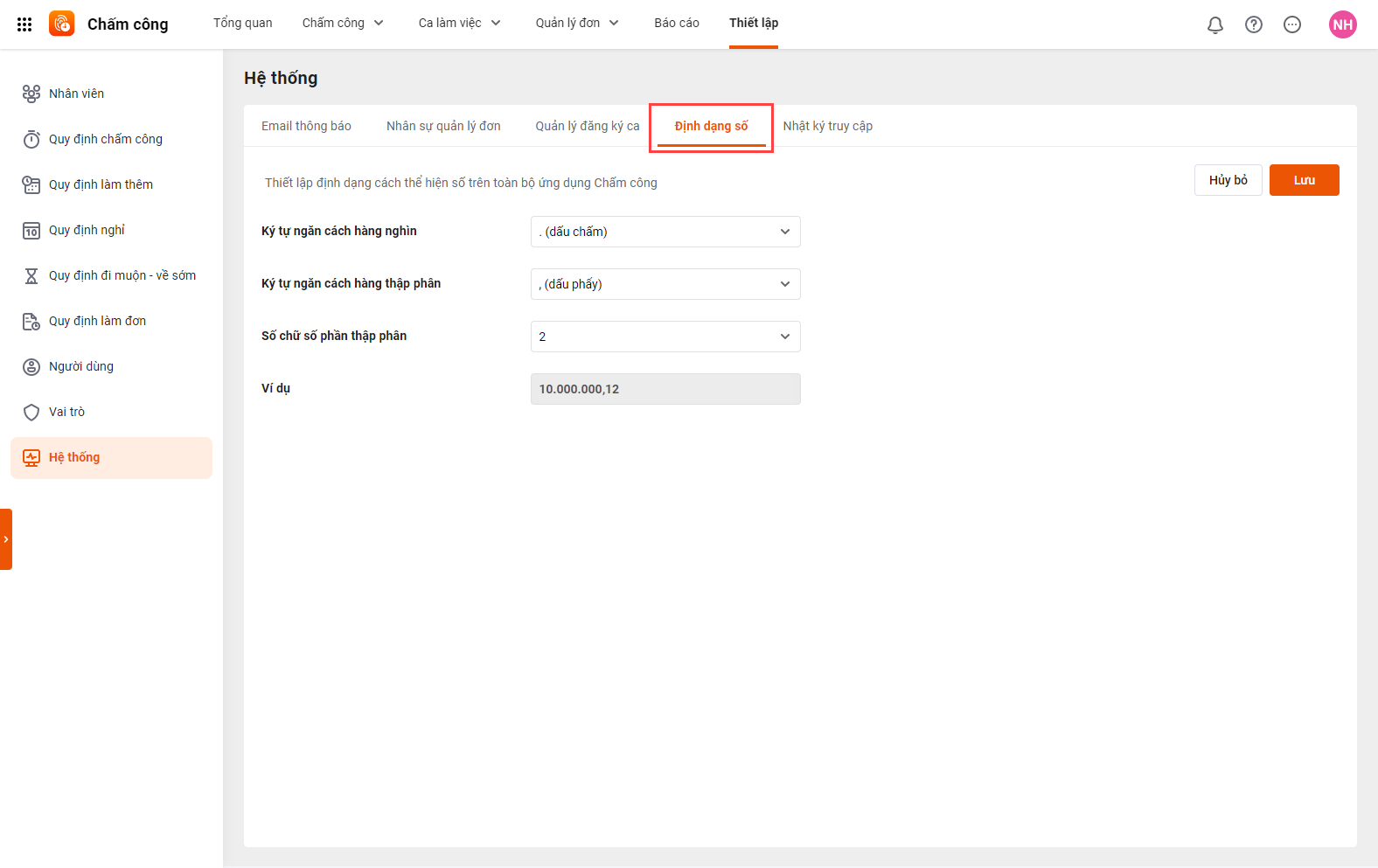
Trường hợp người dùng muốn thiết lập trở lại như ban đầu thì nhấn Lấy lại mặc định.
5. Nhật ký truy cập
Cho phép người dùng theo dõi toàn bộ lịch sử thao tác với các dữ liệu trên chương trình như thêm, sửa, xóa,… để tra cứu lại khi cần thiết.
Tại phân hệ Thiết lập\Hệ thống\Nhật ký truy cập: Hiển thị đầy đủ lịch sử thao tác của tất cả người dùng trên ứng dụng. Ngoài ra, cho phép sử dụng Bộ lọc để tìm kiếm nhanh thông tin cần thiết.